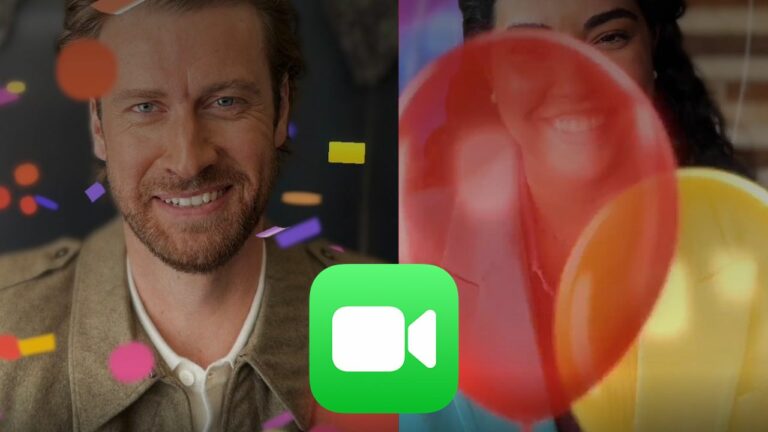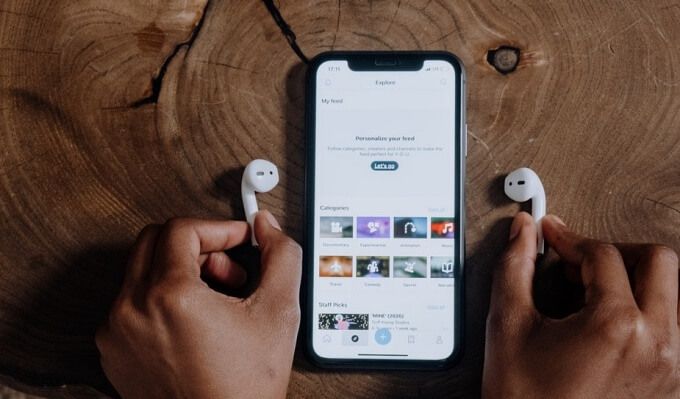Как заблокировать Siri на iPhone и iPad
Без сомнения, Siri значительно улучшилась и стала более универсальным виртуальным помощником. Личный помощник, предназначенный для выполнения ряда задач, включая управление устройствами умного дома, отправку сообщений или воспроизведение музыки, всегда готов выполнить вашу работу в один миг. Но что, если вы не являетесь поклонником встроенного личного помощника из соображений конфиденциальности или предпочитаете использовать Google Assistant? Не волнуйтесь! Существует скрытая функция, с помощью которой вы можете полностью заблокировать Siri на своем iPhone и iPad. Читайте дальше…
Заблокируйте Siri на iPhone и iPad для повышения конфиденциальности
Для начала давайте вкратце обсудим, как работает блокировка Siri на iOS и iPadOS!
Итак, как полностью заблокировать Siri на вашем устройстве iOS и iPadOS?
Благодаря встроенной функции родительского контроля Screen Time вы можете ограничить не только ряд важных функций, но и вообще отключить Siri и диктовку на вашем iPhone. Никаких призов за угадывание! В этом руководстве мы собираемся использовать эту функцию родительского контроля, чтобы ограничить Siri.
Обратите внимание: когда вы заблокируете Siri на своем iOS-устройстве, все настройки виртуального помощника будут скрыты. Следовательно, никто не сможет повозиться с настройками Siri. Кроме того, виртуальный помощник не будет запускаться ни с помощью голосовой команды, ни с помощью боковой кнопки/домой.
Ограничьте Siri и диктовку на вашем iPhone или iPad
- На вашем iPhone или iPad перейдите на Приложение настроек.
- Теперь выберите Экранное время продолжать.
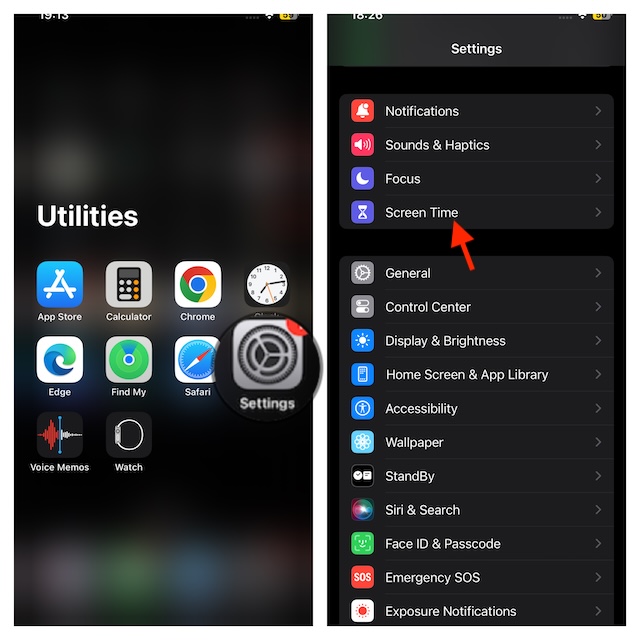
- Далее выберите «Ограничения содержания и конфиденциальности».
- Далее убедитесь, что переключатель для «Ограничения контента и конфиденциальности» включен.
- После этого выберите «Разрешенные приложения».
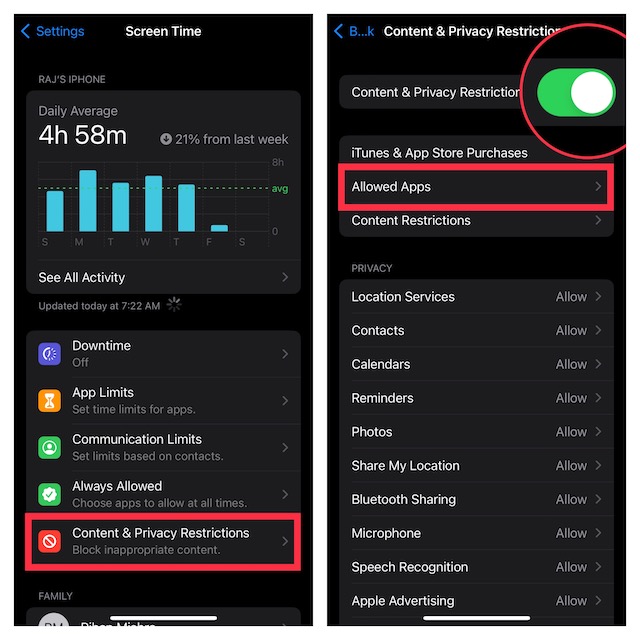
- Наконец, выключите переключатель рядом с Сири и диктовка а затем закройте приложение «Настройки».

Вот и все! Отныне Siri не будет активироваться, когда вы попытаетесь вызвать ее с помощью голосовых команд. Кроме того, его настройки также будут удалены, и никто не сможет внести в них изменения.
Как снять ограничение с Siri и диктовки на вашем iPhone и iPad
Позже, если вы когда-нибудь захотите снять ограничение с Siri и вернуть его в действие, вы сможете легко это сделать.
- Для начала перейдите в раздел Настройки приложение на вашем iPhone или iPad -> Время экрана -> «Ограничения контента и конфиденциальности» -> Разрешенные приложения.
- Теперь убедитесь, что переключатель рядом с Сири и диктовка включен.
- В дальнейшем вы сможете вызывать Siri как обычно, а также сможете настраивать соответствующие параметры без каких-либо ограничений.
Читать далее: Как записать свой взгляд на Apple Vision Pro